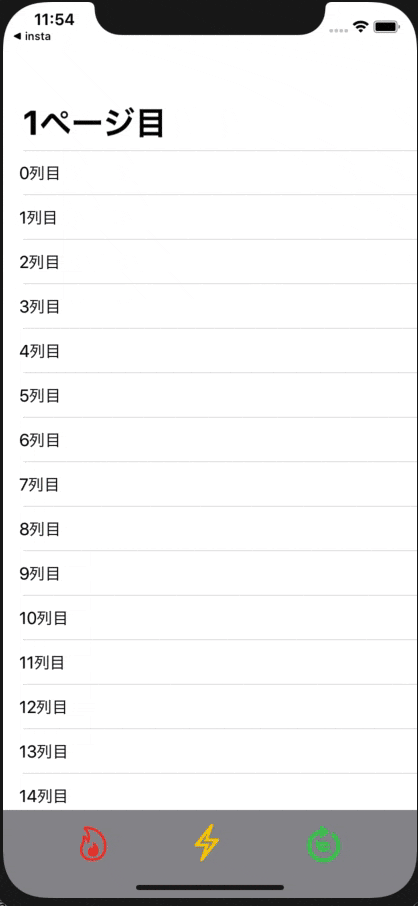追記(20200623)
XCode12 + iOS14 からTabViewの挙動が変更されて、タブを切り替えても前のViewが保持されるようになりましたのでiOS14以降ならこの記事はあまり意味がなくなりましたw
SwiftUIのTabViewの問題に自作TabView(SwiftUI製)で対処する
SwiftUIのTabViewには、Tabを切り替えると切り替えた先のタブを再生成するためスクロールした位置や状態を保持しておくことができませんでした。
それに対処するために、今回自作TabViewを作成しましたので、その tipsを共有します。
作成したTabViewを見たい方はこちらから!
https://github.com/tsuzukihashi/SwiftUI_CustomTabBar
また、UIKitのUITabBarControllerを Representaぶる方法もあります。そっちの方がiOS的には優しいかもしてません...
こっちのメリットは、タブ切り替えのアニメーションがいじりやすいのと、オールSwiftUIのモチベぐらいでしょうか...
間違いやアドバイスがあればじゃんじゃんコメントください!お願い致します🙇♂️
Twitter やっています!
https://twitter.com/tsuzuki817
色々アプリをリリースしているので一度見てみてください🙇♂️
https://apps.apple.com/jp/developer/ryo-tsudukihashi/id1320583602?l
現状の問題を把握
先ほど説明しましたが、改めてGIFアニメーション載せておきます。
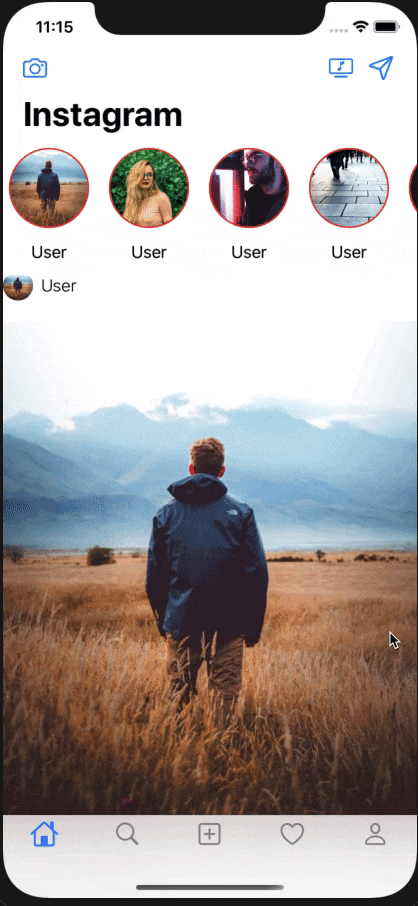
自作TabViewへの道
大まかな流れは以下のようになっています。
- ステップ1
ルートのViewで現在選択しているcurrentPageを保持する - ステップ2
ルートのViewでタブで遷移したいViewをZStackで並べる - ステップ3
ステップ2で配置したViewのopacityをcurrentPageによって変える - ステップ4
タブもどきに設置したボタンでcurrentPageを切り替える
説明しやすいように、シンプルなアプリを作成します。
表示させたいView達
変化が分かりやすいように縦に多くスクロールできるViewを作成しています。
Page2では天下のイラストや様の画像を少しばかりお借りしております。
import SwiftUI
struct Page1: View {
var body: some View {
NavigationView {
VStack {
List(0..<30) { i in
Text("\(i)列目")
}
}.navigationBarTitle("1ページ目")
}
}
}
struct Page2: View {
var body: some View {
NavigationView {
ScrollView(.vertical, showsIndicators: false) {
ForEach(1..<8) { i in
Image("irasutoya\(i)")
.resizable()
.aspectRatio(contentMode: .fit)
}
}.navigationBarTitle("2ページ目")
}
}
}
struct Page3: View {
var body: some View {
NavigationView {
VStack {
List(0..<30) { i in
Text("\(i)列目")
}
}.navigationBarTitle("3ページ目")
}
}
}
ルートのView
このViewで@State で currentPageを保持しておきます。
そのcurrentPageの値を見てViewのopacityを変更して、表示・非表示を切り替えています。
また、ここでoffsetをいじっているのですが、これはアニメーションのために利用しています。
そのためアニメーションを利用しない方は、なくてもおkです!
(.rotation3DEffectとか使ったらリッチになって面白そうだったのですが、navigationbar が少しおかしくなりました;;)
import SwiftUI
struct ContentView: View {
@State var currentPage = 1
var body: some View {
ZStack {
Page1()
.opacity(currentPage == 1 ? 1 : 0)
.offset(x : currentPage == 1 ? 0 : 100)
.animation(Animation.spring())
Page2()
.opacity(currentPage == 2 ? 1 : 0)
.offset(x : currentPage == 2 ? 0 : 100)
.animation(Animation.spring())
Page3()
.opacity(currentPage == 3 ? 1 : 0)
.offset(x : currentPage == 3 ? 0 : 100)
.animation(Animation.spring())
MyTabView(currentPage: $currentPage)
}
}
}
肝心の自作TabView
@BindingでcurrentPageをルートViewから受け取り、設置するボタンでその値を変更します。
VStack, Spacer() , ZStack, Rectangleを駆使して擬似タブを作成します。
.edgesIgnoringSafeArea(.bottom)を使って、セーフエリアまで覆うのを忘れないようにしておけば、後は結構自由です。
struct MyTabView: View {
@Binding var currentPage: Int
var width = UIScreen.main.bounds.width
var body: some View {
VStack {
Spacer()
ZStack {
Rectangle()
.foregroundColor(Color.gray)
.frame(width: width, height: 88)
HStack(spacing: 88) {
Button(action: {
self.currentPage = 1
}) {
VStack {
Image(systemName: "flame")
.foregroundColor(Color.red)
.font(.system(size: 32, weight: .bold, design: .rounded))
}
}.padding(.bottom, 24)
Button(action: {
self.currentPage = 2
}) {
VStack {
Image(systemName: "bolt")
.foregroundColor(Color.yellow)
.font(.system(size: 32, weight: .bold, design: .rounded))
}
}.padding(.bottom, 24)
Button(action: {
self.currentPage = 3
}) {
VStack {
Image(systemName: "leaf.arrow.circlepath")
.foregroundColor(Color.green)
.font(.system(size: 32, weight: .bold, design: .rounded))
}
}.padding(.bottom, 24)
}
}
}.edgesIgnoringSafeArea(.bottom)
}
}
できたもの
タブを切り替えてもViewは作り直されず、遷移前の状態を保持することができました!
最終的な着地点
以上で実装は終わりです!
SwiftUIは色々不便なことも多いですが、楽しいですね!
そのうちTabViewの問題もApple様が直してくれそうですが、一時的な場しのぎとしてどうでしょうか
最後にもう一度作成したリポジトリです!
https://github.com/tsuzukihashi/SwiftUI_CustomTabBar
閲覧ありがとうございましたmm